vegas导出竖屏视频的方法
- 时间:2020-10-06 09:30
- 来源:下载吧
- 编辑:longnian
vegas是一款非常优秀的视频编辑软件,该软件给用户提供了可视化的操作界面,用户使用该软件处理视频的过程中,可以实时预览和播放制作好的视频,同时能够带来专业的编辑效果,操作起来十分简单。我们在对视频进行后期处理的时候,经常会因为某些原因需要将一些横屏视频转换为竖屏视频,这款软件就可以帮助我们实现这个目的。鉴于有很多新入手这款软件的朋友不知道怎么对其操作,那么接下来小编就给大家详细介绍一下vegas导出竖屏视频的具体操作方法,有需要的朋友可以看一看。
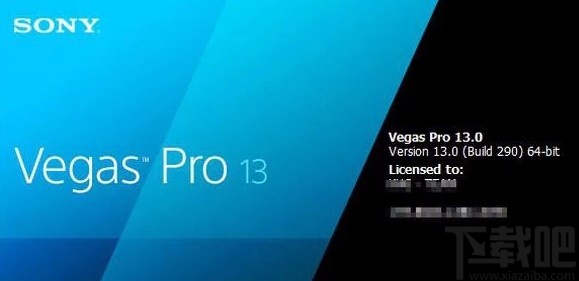
方法步骤
1.首先打开软件,我们在软件中导入需要转换为竖屏的视频素材,如下图所示。
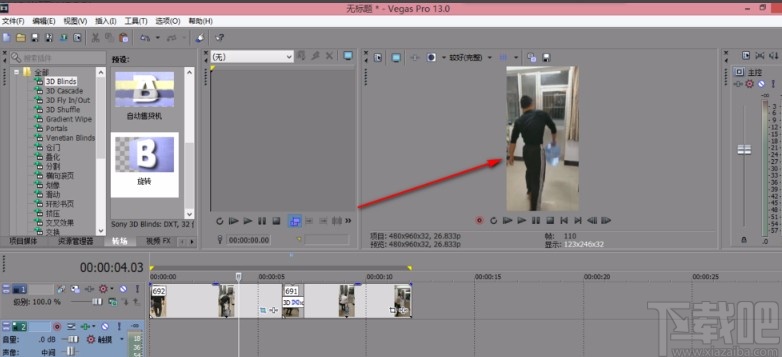
2.接着我们在界面上找到下图中红色箭头所指的图标按钮,点击该按钮界面上会弹出一个项目属性窗口。
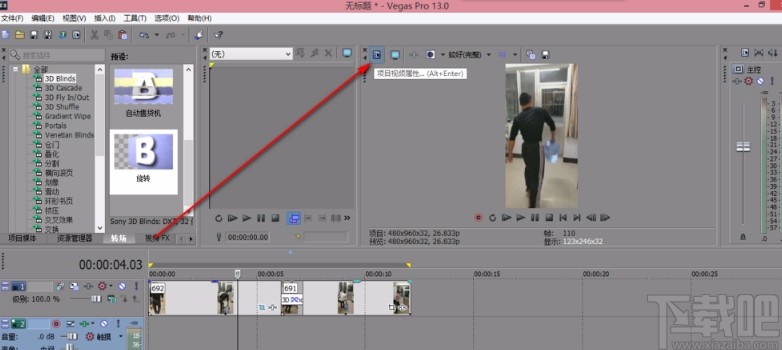
3.在项目属性窗口中,我们将宽度设置为1080,高度设置为1920,这是竖屏视频常用的尺寸。
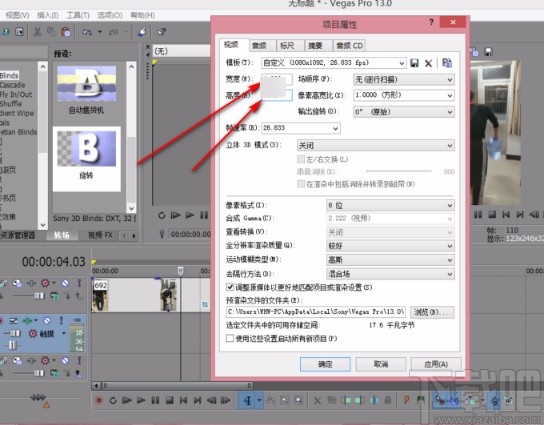
4.设置好竖屏尺寸后,我们在窗口底部找到“确定”按钮,点击该按钮就可以成功设置好竖屏视频的尺寸了。
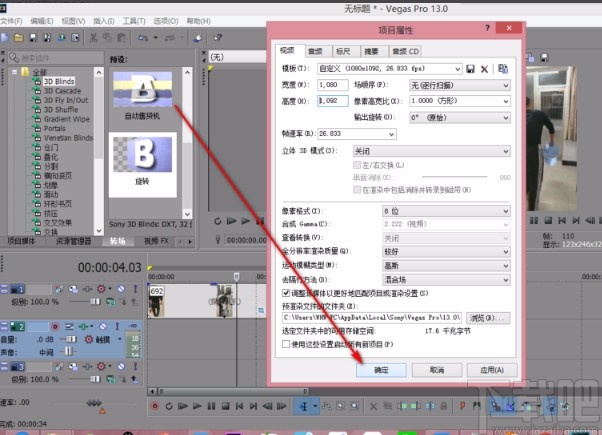
5.然后我们在界面左上方找到渲染按钮,点击该按钮,界面上会弹出一个对话框。
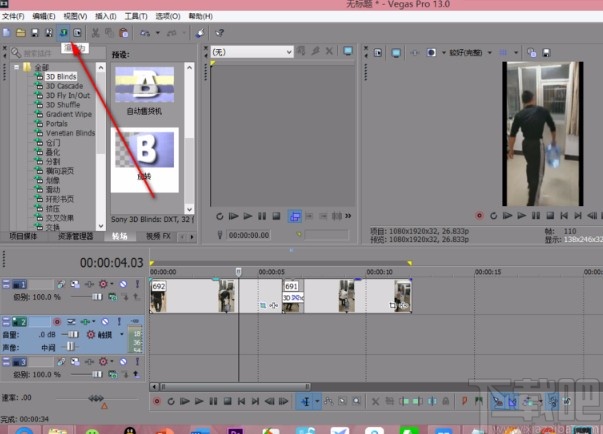
6.在对话框中,我们根据自己的需要设置视频格式,再点击“Customize Template”按钮。
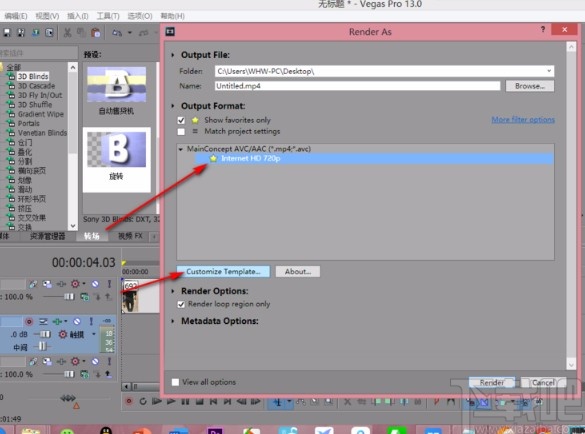
7.最后界面上会出现一个自定义设置窗口,我们在窗口中再次将视频宽度设置为1080,高度设置为1920,再点击窗口底部的“确定”按钮可以成功导出竖屏视频了。
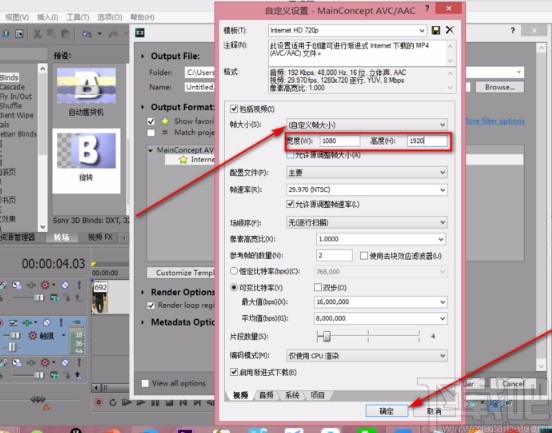
以上就是小编给大家整理的vegas导出竖屏视频的具体操作方法,方法简单易懂,有需要的朋友可以看一看,希望这篇教程对大家有所帮助。
最近更新
-
 淘宝怎么用微信支付
淘宝怎么用微信支付
淘宝微信支付怎么开通?9月5日淘宝公示与微信
- 2 手机上怎么查法定退休时间 09-13
- 3 怎么查自己的法定退休年龄 09-13
- 4 小红书宠物小伙伴怎么挖宝 09-04
- 5 小红书AI宠物怎么养 09-04
- 6 网易云音乐补偿7天会员怎么领 08-21
人气排行
-
 易剪辑给视频添加马赛克的方法
易剪辑给视频添加马赛克的方法
易剪辑是一款功能强大的视频编辑软件,该软件体积小巧,但是给用
-
 爱拍电脑端调整视频播放速度的方法
爱拍电脑端调整视频播放速度的方法
爱拍电脑端是一款功能齐全的视频编辑软件,该软件界面直观漂亮,
-
 snapgene下载安装方法
snapgene下载安装方法
snapgene是一款非常好用的分子生物学模拟软件,通过该软件我们可
-
 ae2020导出视频的方法
ae2020导出视频的方法
ae这款软件的全称是AfterEffects,是一款世界著名的拥有影像合成
-
 mouse rate checker下载安装方法
mouse rate checker下载安装方法
mouseratechecker是一款检测鼠标DPI和扫描率综合性能的软件,可以
-
 packet tracer汉化操作方法
packet tracer汉化操作方法
CiscoPacketTracer是一款思科模拟器,它是一款非常著名的图形界面
-
 manycam下载使用方法
manycam下载使用方法
manycam是一款非常实用且功能强大的摄像头美化分割软件,它拥有非
-
 ms8.0下载安装的方法
ms8.0下载安装的方法
MaterialsStudio8.0是一款功能强大的材料模拟软件,模拟的内容包
-
 blender设置中文的方法
blender设置中文的方法
blender是一款开源的跨平台全能三维动画制作软件,该软件功能十分
-
 blender复制物体的方法
blender复制物体的方法
blender是一款高效实用的跨平台全能三维动画制作软件,该软件不仅

